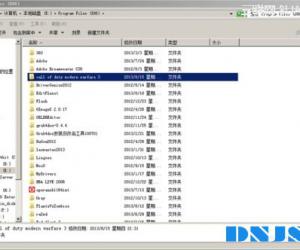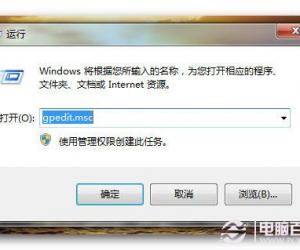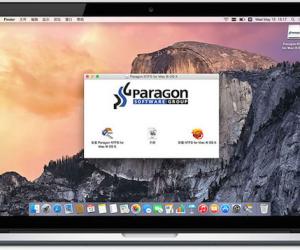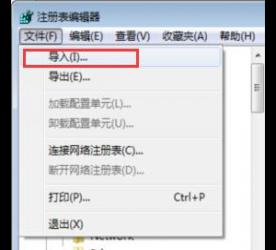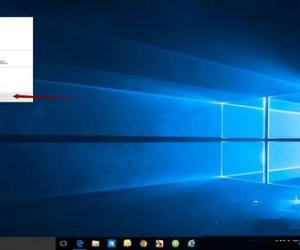win7录音机在哪个文件夹详细介绍 Win7系统如何打开自带的录音机
发布时间:2017-11-06 10:16:42作者:知识屋
win7录音机在哪个文件夹详细介绍 Win7系统如何打开自带的录音机 我们在使用电脑的时候,总是会遇到很多的电脑难题。当我们在遇到了win7录音机在哪的时候,那么我们应该怎么办呢?今天就一起来跟随知识屋的小编看看怎么解决的吧。
win7录音机在哪?
1、首先第一步我们需要做的就是对电脑中的录音硬件进行查看是不是已经打开了,不知道查看步骤的一起来看看,直接对电脑右下角任务栏中的喇叭图标进行右键点击操作,接着我们就会看到弹出了一个选项列表,直接对里面的录音设备进行点击就可以了,继续进行下一步的操作。
2、当我们在完成了上面的操作步骤以后,现在我们就已经进入到了录音的页面中了,直接将页面切换到录制中,接着就对里面的空白位置进行右键点击操作,对显示禁用的设备进行选择即可。
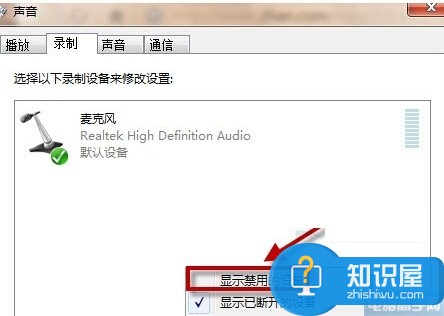
3、当我们经过了上面的操作步骤以后,现在我们就可以在页面中看到了立体声混音的选项了,直接对其进行右键点击,这个时候就会看到有一个菜单弹出了,对里面的启用进行选择。
4、完成了上面的步骤以后我们就已经对电脑中的硬件设备完成检查了,最后打开电脑中的开始菜单,直接在输入栏中写入录音机命令,然后就可以看到录音机的选项了,直接打开它就可以了。这就是全部的操作过程了,是不是很简单呢?
知识阅读
软件推荐
更多 >-
1
 一寸照片的尺寸是多少像素?一寸照片规格排版教程
一寸照片的尺寸是多少像素?一寸照片规格排版教程2016-05-30
-
2
新浪秒拍视频怎么下载?秒拍视频下载的方法教程
-
3
监控怎么安装?网络监控摄像头安装图文教程
-
4
电脑待机时间怎么设置 电脑没多久就进入待机状态
-
5
农行网银K宝密码忘了怎么办?农行网银K宝密码忘了的解决方法
-
6
手机淘宝怎么修改评价 手机淘宝修改评价方法
-
7
支付宝钱包、微信和手机QQ红包怎么用?为手机充话费、淘宝购物、买电影票
-
8
不认识的字怎么查,教你怎样查不认识的字
-
9
如何用QQ音乐下载歌到内存卡里面
-
10
2015年度哪款浏览器好用? 2015年上半年浏览器评测排行榜!